
Daphne Scaricare e alternative
gratuito
Scaricare
Descrizione Daphne
Daphne è utilizzato per gestire e terminare i processi in esecuzione di Windows.
I sistemi operativi Windows eseguono più processi/programmi contemporaneamente, in modo da poter utilizzare contemporaneamente il browser web, il lettore video e l'elaboratore di testi. Tutti questi processi sono elencati nel Task Manager di Windows, che può essere un po' complicato se non sei abituato.
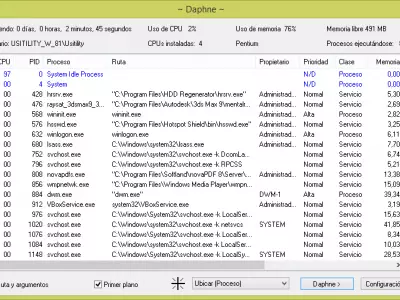
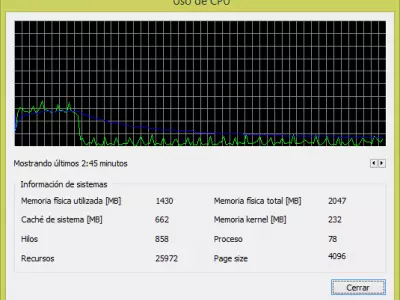

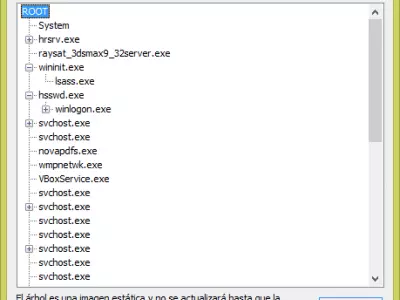
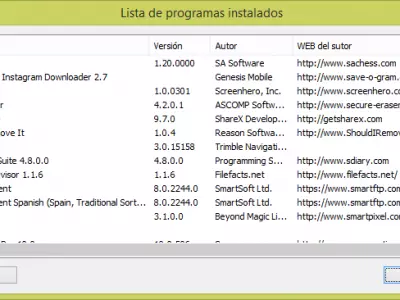
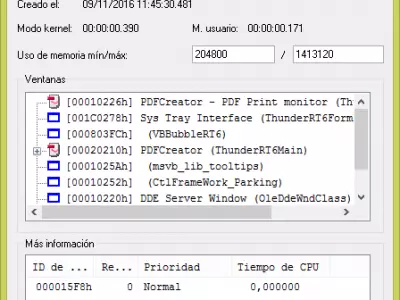
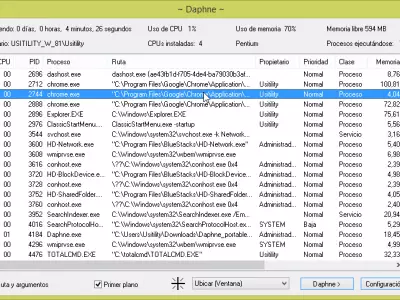
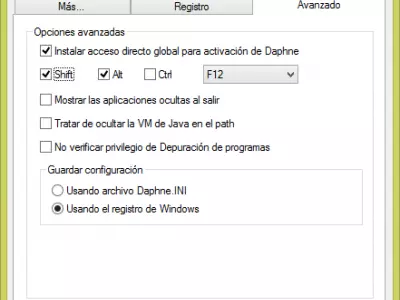
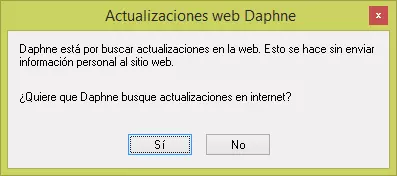
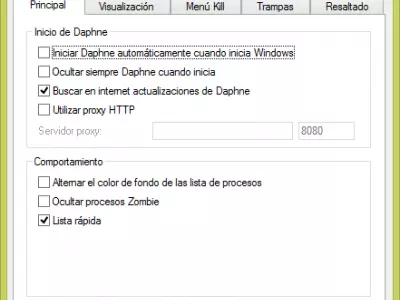
Daphne nasce come alternativa al Task Manager di Windows perché ci permette di visualizzare tutti i processi attivi e di terminarli.
La prima cosa che vedremo all'avvio del programma è un elenco di tutti i processi attualmente in esecuzione.
La finestra principale mostra informazioni dettagliate su ogni processo. Ecco alcuni dei dati che vengono visualizzati nell'elenco:
- Processo: Nome del processo, ad esempio svchost.exe, chrome.exe, o VBoxService.exe.
- Path: Disco rigido in cui si trova il processo in esecuzione, ad esempio C:\\totalcmd\totalcmd.exe.
- CPU: La percentuale di utilizzo della CPU consumata dal processo. Se un processo utilizza il 45% della CPU, sta consumando quasi la metà della capacità di elaborazione della CPU, quindi possiamo monitorare quel processo e vedere se sta facendo qualcosa di sbagliato. Possiamo terminarlo prima che consumi tutta la CPU e blocchi il computer.
- Proprietario: Qui c'è il nome dell'utente che ha lanciato l'applicazione.
- Memoria: La quantità di memoria consumata dal processo (MB).
Possiamo ordinare l'elenco dei processi in base a CPU, Memoria, ecc. per vedere rapidamente quali processi stanno consumando la maggior parte delle risorse del computer e agire di conseguenza.
Se vogliamo terminare un processo, abbiamo diversi modi per farlo. Uno di questi è quello di cliccare con il tasto destro del mouse sul nome del processo e scegliere l'opzione "Uccidi". In questo modo, il processo verrà terminato e libererà tutte le risorse che stava utilizzando.
Se facciamo doppio clic su uno dei processi dell'elenco, vedremo informazioni dettagliate. Questo può essere utile se vogliamo sapere quali file sono utilizzati da questo processo. Se abbiamo dei sospetti su qualche processo, possiamo premere il pulsante "Catalogo DRK," e si aprirà un sito web in cui verranno visualizzate informazioni su quel processo e ci dirà se svolge qualche attività sospetta o maligna.
È possibile che ci sia una finestra aperta e che non si conosca il nome di quel processo. Per identificarlo, Daphne fornisce un'utilità molto semplice. Nel menu a tendina nella parte inferiore del programma, selezioniamo l'opzione "Individua ()", trasciniamo la croce che appare e posizioniamola sopra la finestra che vogliamo identificare. Il programma riconosce automaticamente il processo associato a quella finestra e lo evidenzia nell'elenco dei processi.
L'azione sopra descritta può essere utilizzata anche per terminare qualsiasi applicazione; seguiremo la stessa procedura, ma nel menu a tendina selezioneremo l'opzione "Uccidi".
Oltre alle funzioni sopra descritte, possiamo anche utilizzare le seguenti utility incluse in questo software:
- Utilizzo della CPU": Verrà visualizzato un grafico del consumo della CPU raccolto negli ultimi minuti. Possiamo variare l'intervallo di minuti.
- Mostra programmi installati: visualizzerà un elenco dei programmi installati sul nostro Windows. Verranno mostrati il nome, la versione, l'autore e il sito web del programma. Possiamo esportare questo elenco in un file .txt o .csv.
- Programmare lo spegnimento del sistema: Con questa utility possiamo selezionare un momento qualsiasi e fare in modo che il computer si spenga, si riavvii o si disconnetta dall'utente corrente.
Senza dubbio, Daphne è semplice e utile. Inoltre, è un software open-source e gratuito.
Domande frequenti
- Il Daphne è scaricabile per il Windows 10?
- Sì, questo software può essere scaricato ed è compatibile con Windows 10.
- Con quali sistemi operativi è compatibile?
- Questo software è compatibile con i seguenti sistemi operativi Windows a 32 bit:
Windows 11, Windows 10, Windows 8.1, Windows 8, Windows 7, Windows Vista.
Qui puoi scaricare la versione a 32 bit di Daphne.
Per quanto riguarda Windows 64-bit, questo software è compatibile con:
Windows 11 64-bit, Windows 10 64-bit, Windows 8 64-bit, Windows 7 64-bit.
Qui puoi scaricare la versione a 64 bit di Daphne. - È compatibile con i sistemi operativi a 64 bit?
- Sì, è compatibile con Windows a 64 bit, al seguente link puoi scaricare la versione a 64 bit.
- Quali file devo scaricare per installare questo software sul mio PC Windows?
- Per installare Daphne sul tuo PC, devi scaricare il file Daphne_setup_x86.msi sul tuo Windows e installarlo.
Se vuoi installare la versione 64-bit, dovrai scaricare il file Daphne_setup_x64.msi e installarlo sul tuo Windows. - Quale versione del programma devo scaricare?
- La versione attuale che offriamo è la 2.04. Per Windows 64-bit la versione che offriamo è la 2.04.
- Il Daphne è gratuito?
- Sì, questo programma è gratuito e potrai utilizzarlo senza limitazioni e senza costi aggiuntivi.
Inoltre, questo software è open source, il che significa che potrai scaricare il codice sorgente del programma e, se sei abbastanza esperto, potrai vedere come funziona internamente il software e modificarne le funzionalità. - È tradotto in Italiano?
- Sì, il programma è tradotto in italiano, quindi potrai usufruire della sua interfaccia utente completamente tradotta in italiano.
- Esistono alternative e programmi simili a Daphne?
- Sì, qui puoi vedere programmi simili e alternative.
- Home
- Daphne home
- Categoria
- Sistemi operativi
- Windows 11
- Windows 10
- Windows 8.1
- Windows 8
- Windows 7
- Windows Vista
- Windows 11 64-bit
- Windows 10 64-bit
- Windows 8 64-bit
- Windows 7 64-bit
- Licenza
- Open Source
Alternative

Process Explorer
Informazione Sistemagratuito
Visualizza le informazioni su tutti i processi attivi, le attività, le applicazioni o i programmi in esecuzione sul computer e gestiscili o modificali.